


在日常使用Win10电脑的过程中,准确的时间设置对于各种操作和应用程序的正常运行至关重要。然而,有时由于系统错误、时区设置不正确或与网络时间服务器同步失败等原因,电脑的时间可能会出现偏差。当您发现电脑时间不对时,不必担心,本文将详细介绍如何在Windows 10系统中调整和校准电脑时间,确保您的设备始终显示准确的时间。
具体方法如下:
1、在电脑屏幕右下角的日期处,右键单击。
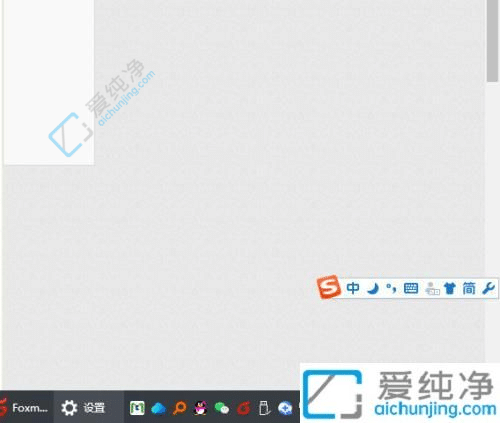
2、在弹出的菜单中选择【调整日期和时间】。
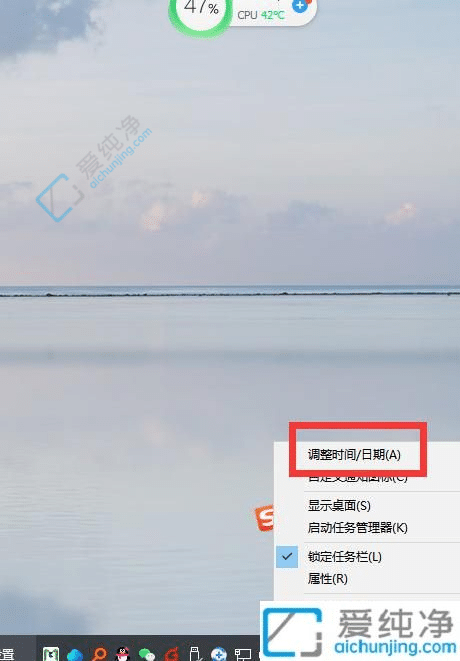
3、最后点击【立即同步】按钮,即可同步电脑的时间设置。
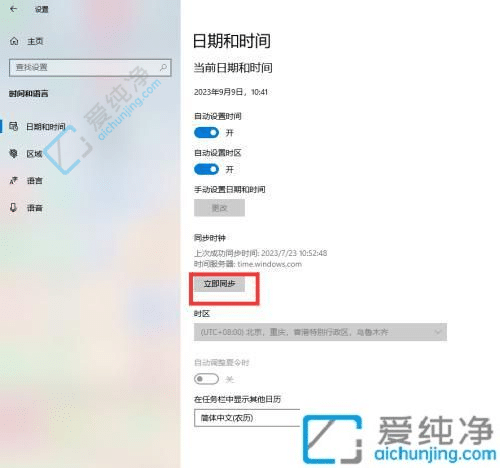
通过本文提供的方法和建议,您现在应该能够轻松地解决Windows 10电脑时间不准确的问题,并正确设置系统时间同步。保持系统时间准确对于电脑的正常运行至关重要,定期检查和校准系统时间将有助于您避免不必要的时间同步问题。
| 留言与评论(共有 条评论) |